- 3
目前ConstraintLayout库最新的版本是1.0.0-beta4,还没有推出正式稳定版本,不过这并不影响我们提前进行学习和使用。
现在打开res/layout/activity_main.xml文件,由于这是一个新建的空项目,Android Studio会自动帮我们创建好一个布局,如下图所示。
不过,Android Studio自动创建的这个布局默认使用的是RelativeLayout,我们可以通过如下操作将它转换成ConstraintLayout。
转换完成之后,原RelativeLayout中的内容也会自动转换到ConstraintLayout中,比如图中的TextView。如果你不需要它的话,可以选中这个控件,然后按键盘上的Delete键即可删除。
我们可以看到,现在主操作区域内有两个类似于手机屏幕的界面,左边的是预览界面,右边的是蓝图界面。这两部分都可以用于进行布局编辑工作,区别是左边部分主要用于预览最终的界面效果,右边部分主要用于观察界面内各个控件的约束情况。
====================================================================
下面我们来学习一些具体的操作吧,ConstraintLayout的基本用法很简单,比如我们想要向布局中添加一个按钮,那么只需要从左侧的Palette区域拖一个Button进去就可以了,如下图所示。
虽说现在Button已经添加到界面上了,但是由于我们还没有给Button添加任何的约束,因此Button并不知道自己应该出现在什么位置。现在我们在预览界面上看到的Button位置并不是它最终运行后的实际位置,如果一个控件没有添加任何约束的话,它在运行之后会自动位于界面的左上角。
那么下面我们就来给Button添加约束,每个控件的约束都分为垂直和水平两类,一共可以在四个方向上给控件添加约束,如下图所示。
上图中Button的上下左右各有一个圆圈,这圆圈就是用来添加约束的,我们可以将约束添加到ConstraintLayout,也可以将约束添加到另一个控件。比如说,想让Button位于布局的右下角,就可以这样添加约束,如下图所示。
我们给Button的右边和下边添加了约束,因此Button就会将自己定位到布局的右下角了。类似地,如果我们想要让Button居中显示,那么就需要给它的上下左右都添加约束,如下图所示。
这就是添加约束最基本的用法了。
除此之外,我们还可以使用约束让一个控件相对于另一个控件进行定位。比如说,我们希望再添加一个Button,让它位于第一个Button的正下方,并且间距64dp,那么操作如下所示。
现在添加约束的方式我们已经学完了,那么该怎样删除约束呢?其实也很简单,删除约束的方式一共有三种,第一种用于删除一个单独的约束,将鼠标悬浮在某个约束的圆圈上,然后该圆圈会变成红色,这个时候单击一下就能删除了,如下图所示。
第二种用于删除某一个控件的所有约束,选中一个控件,然后它的左下角会出现一个删除约束的图标,点击该图标就能删除当前控件的所有约束了,如下所示。
第三种用于删除当前界面中的所有约束,点击工具栏中的删除约束图标即可,如下图所示。
=========================================================================
这样我们就把ConstraintLayout的基本用法学完了,接下来我们开始学习一些进阶的内容。
当你选中任意一个控件的时候,在右侧的Properties区域就会出现很多的属性选项,如下图所示。
在这里我们就可以设置当前控件的所有属性,如文本内容、颜色、点击事件等等。这些功能都非常简单,我就不再进行详细介绍,大家自己点一点就会操作了。
需要我们重点掌握的是Properties区域的上半部分,这部分也被称为Inspector。
首先可以看到,在Inspector中有一个纵向的轴和一个横向的轴,这两个轴也是用于确定控件的位置的。我们刚才给Button的上下左右各添加了一个约束,然后Button就能居中显示了,其实就是因为这里纵横轴的值都是50。如果调整了纵横轴的比例,那么Button的位置也会随之改变,如下图所示。
不过,虽然我们将横轴的值拖动到了100,但是Button并没有紧贴到布局的最右侧,这是为什么呢?实际上,Android Studio给控件的每个方向上的约束都默认添加了一个16dp的间距,从Inspector上面也可以明显地看出来这些间距的值。如果这些默认值并不是你想要的,可以直接在Inspector上进行修改,如下图所示:
可以看到,修改成0之后Button右侧的间距就没了。
接下来我们再来学习一下位于Inspector最中间的那个正方形区域,它是用来控制控件大小的。一共有三种模式可选,每种模式都使用了一种不同的符号表示,点击符号即可进行切换。
-
表示wrap content,这个我们很熟悉了,不需要进行什么解释。
-
表示固定值,也就是给控件指定了一个固定的长度或者宽度值。
-
表示any size,它有点类似于match parent,但和match parent并不一样,是属于ConstraintLayout中特有的一种大小控制方式,下面我们来重点讲解一下。
首先需要说明,在ConstraintLayout中是有match parent的,只不过用的比较少,因为ConstraintLayout的一大特点就是为了解决布局嵌套,既然没有了布局嵌套,那么match parent也就没有多大意义了。
自我介绍一下,小编13年上海交大毕业,曾经在小公司待过,也去过华为、OPPO等大厂,18年进入阿里一直到现在。
深知大多数初中级安卓工程师,想要提升技能,往往是自己摸索成长,但自己不成体系的自学效果低效又漫长,而且极易碰到天花板技术停滞不前!
因此收集整理了一份《2024年最新Android移动开发全套学习资料》送给大家,初衷也很简单,就是希望能够帮助到想自学提升又不知道该从何学起的朋友,同时减轻大家的负担。
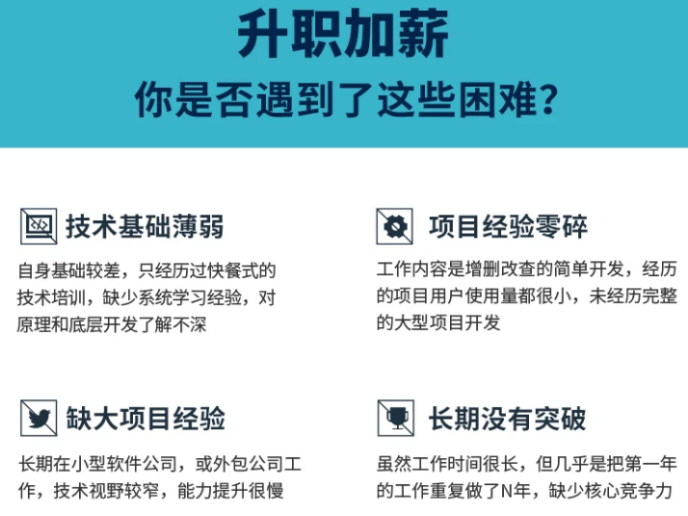
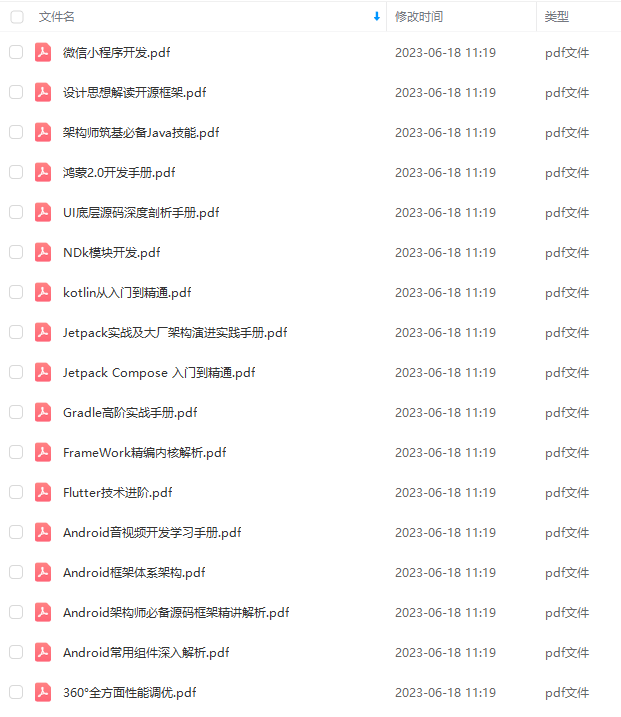
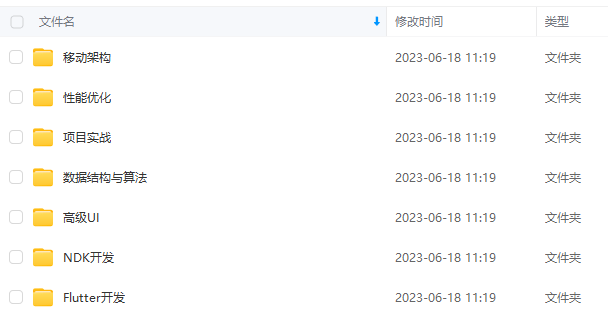
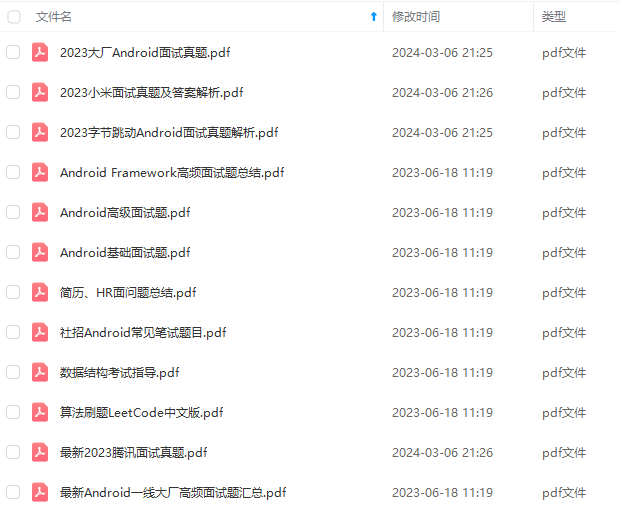
由于文件比较大,这里只是将部分目录截图出来,每个节点里面都包含大厂面经、学习笔记、源码讲义、实战项目、讲解视频
如果你觉得这些内容对你有帮助,可以添加下面V无偿领取!(备注Android)

作者2013年从java开发,转做Android开发,在小厂待过,也去过华为,OPPO等大厂待过,18年四月份进了阿里一直到现在。
参与过不少面试,也当面试官 面试过很多人。深知大多数初中级Android工程师,想要提升技能,往往是自己摸索成长,不成体系的学习效果低效漫长,而且极易碰到天花板技术停滞不前!
我整理了一份阿里P7级别的最系统的Android开发主流技术,特别适合有3-5年以上经验的小伙伴深入学习提升。
主要包括阿里,以及字节跳动,腾讯,华为,小米,等一线互联网公司主流架构技术。如果你想深入系统学习Android开发,成为一名合格的高级工程师,可以收藏一下这些Android进阶技术选型
我搜集整理过这几年阿里,以及腾讯,字节跳动,华为,小米等公司的面试题,把面试的要求和技术点梳理成一份大而全的“ Android架构师”面试 Xmind(实际上比预期多花了不少精力),包含知识脉络 + 分支细节。
Java语言与原理;
大厂,小厂。Android面试先看你熟不熟悉Java语言
高级UI与自定义view;
自定义view,Android开发的基本功。
性能调优;
数据结构算法,设计模式。都是这里面的关键基础和重点需要熟练的。
NDK开发;
未来的方向,高薪必会。
前沿技术;
组件化,热升级,热修复,框架设计
网上学习 Android的资料一大堆,但如果学到的知识不成体系,遇到问题时只是浅尝辄止,不再深入研究,那么很难做到真正的技术提升。希望这份系统化的技术体系对大家有一个方向参考。
我在搭建这些技术框架的时候,还整理了系统的高级进阶教程,会比自己碎片化学习效果强太多,GitHub可见;《Android架构视频+学习笔记》
当然,想要深入学习并掌握这些能力,并不简单。关于如何学习,做程序员这一行什么工作强度大家都懂,但是不管工作多忙,每周也要雷打不动的抽出 2 小时用来学习。
不再深入研究,那么很难做到真正的技术提升。希望这份系统化的技术体系对大家有一个方向参考。
我在搭建这些技术框架的时候,还整理了系统的高级进阶教程,会比自己碎片化学习效果强太多,GitHub可见;《Android架构视频+学习笔记》
当然,想要深入学习并掌握这些能力,并不简单。关于如何学习,做程序员这一行什么工作强度大家都懂,但是不管工作多忙,每周也要雷打不动的抽出 2 小时用来学习。
不出半年,你就能看出变化!








 本文介绍了ConstraintLayout库的最新版本1.0.0-beta4,包括布局转换、添加约束的基本操作,如垂直和水平约束,以及Inspector的使用。此外,还涵盖了如何设置控件属性和布局控制方法,对初学者极具指导价值。
本文介绍了ConstraintLayout库的最新版本1.0.0-beta4,包括布局转换、添加约束的基本操作,如垂直和水平约束,以及Inspector的使用。此外,还涵盖了如何设置控件属性和布局控制方法,对初学者极具指导价值。
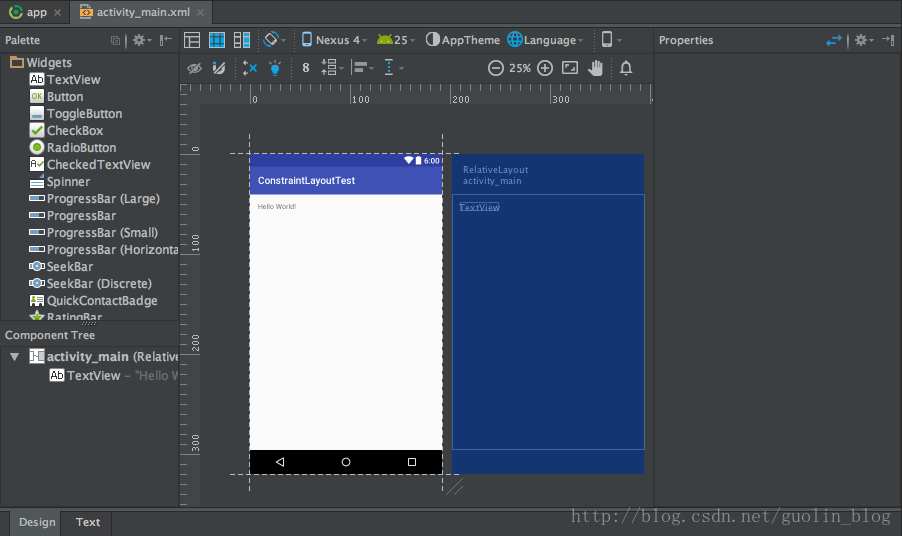
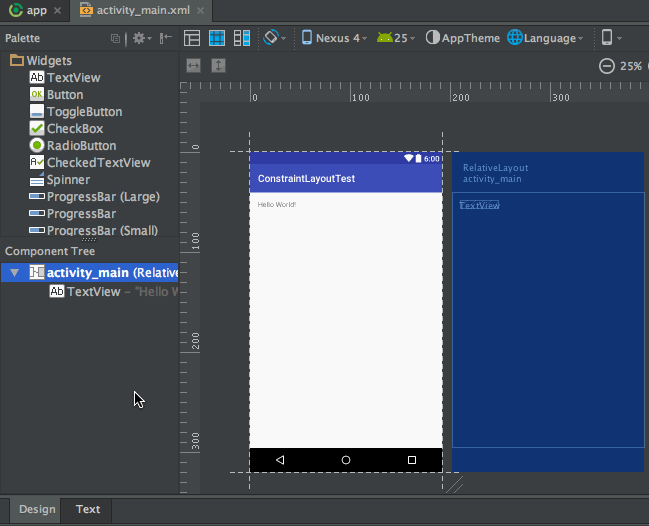
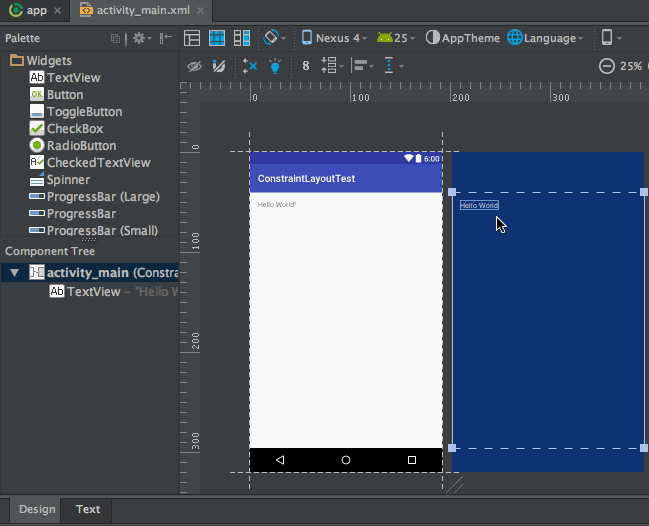
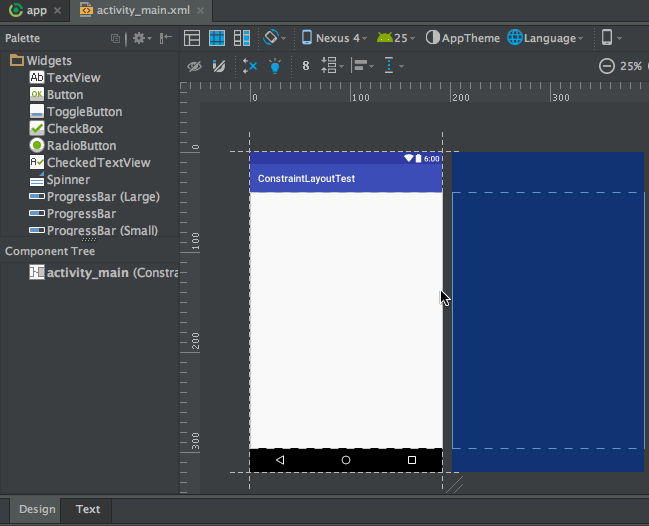
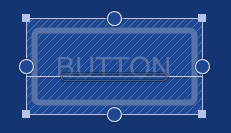
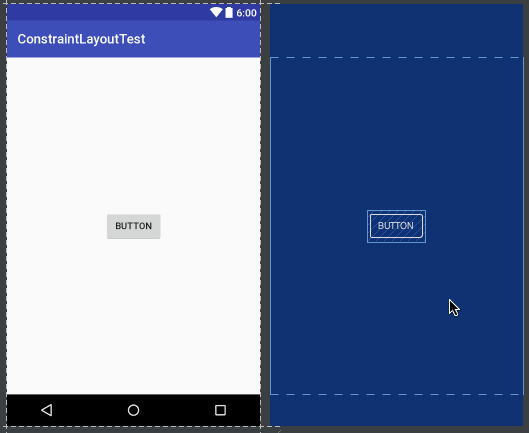
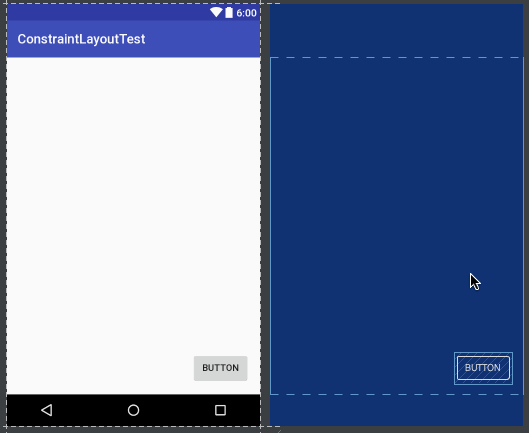
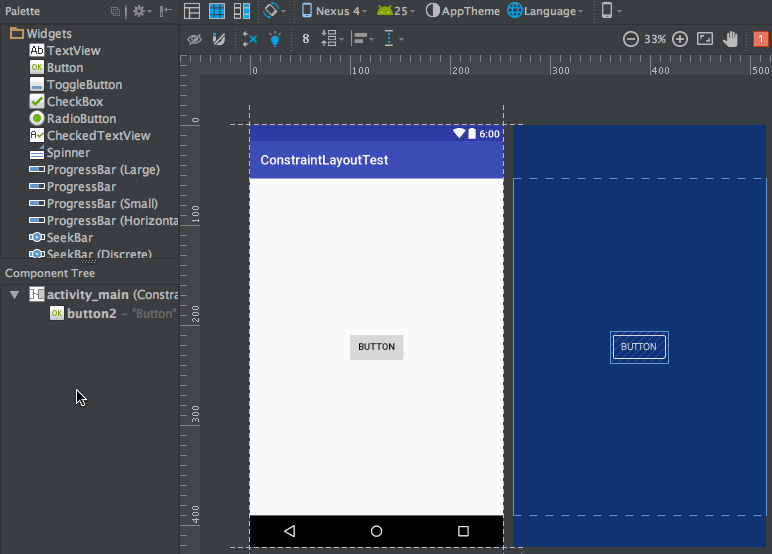
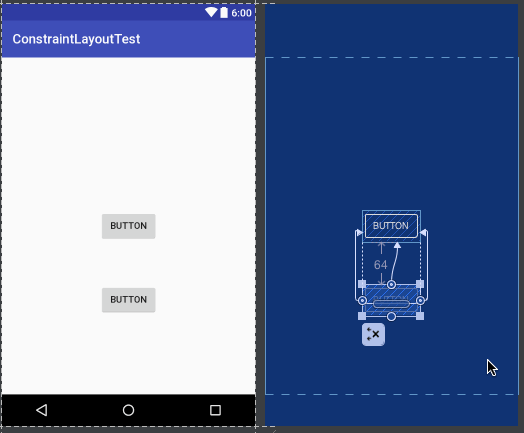
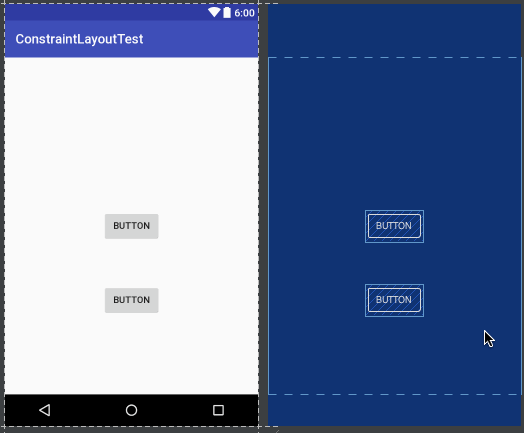
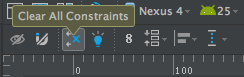
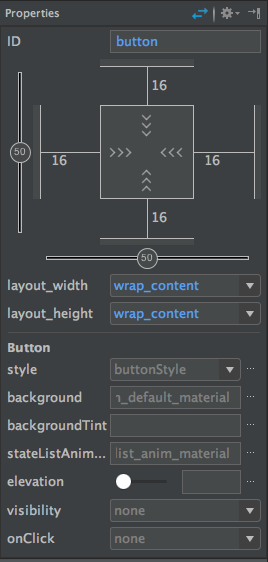
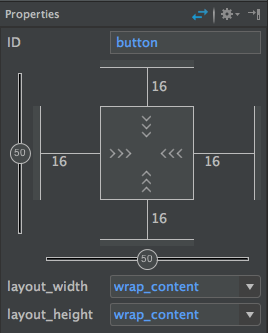
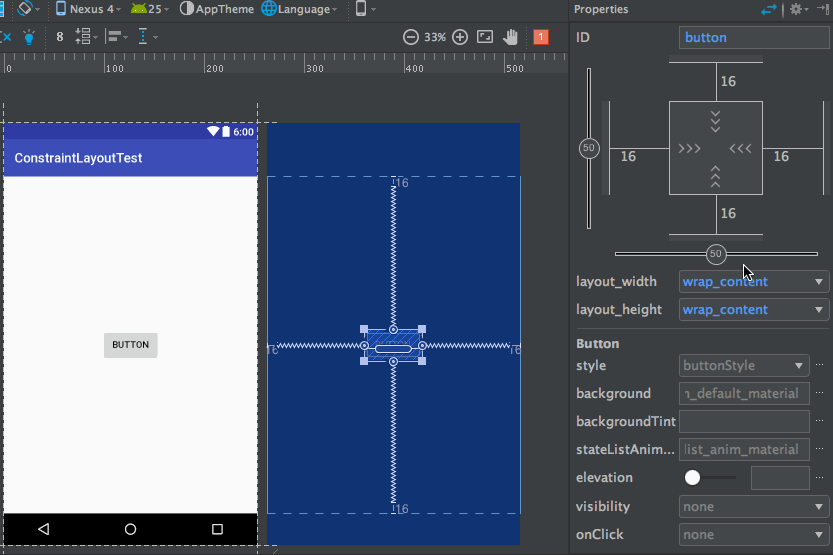
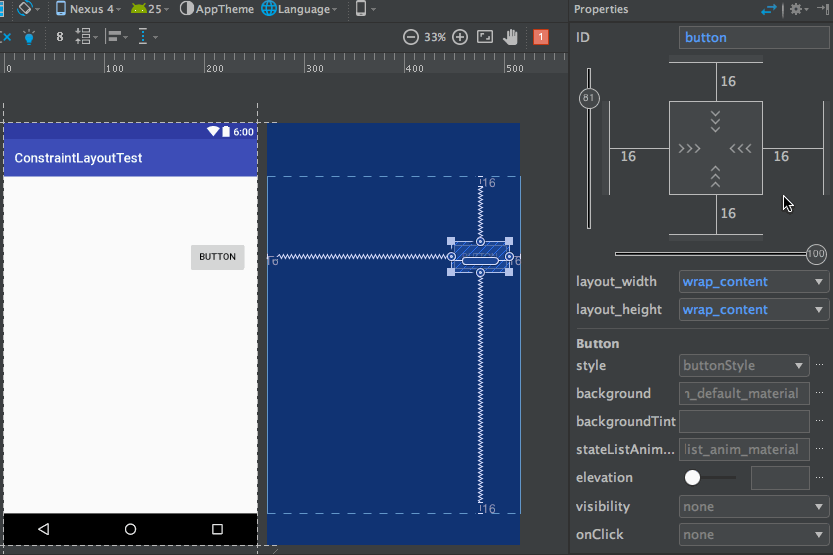




















 2780
2780











 被折叠的 条评论
为什么被折叠?
被折叠的 条评论
为什么被折叠?








